Jak usunąć wszystkie przecinki w programie Excel?
Aby usunąć wszystkie przecinki z wybranego zakresu w programie Excel, wykonaj poniższe czynności.
Usuń wszystkie przecinki za pomocą funkcji Znajdź i zamień
Usuń wszystkie przecinki za pomocą Kutools for Excel
Usuń wszystkie przecinki za pomocą funkcji Znajdź i zamień
Możesz użyć funkcji Znajdź i zamień, aby znaleźć przecinki i zastąpić je niczym. Wykonaj następujące czynności.
1. Wybierz komórki, z których chcesz usunąć wszystkie przecinki.
2. Następnie kliknij Znajdź i wybierz > zastąpić dla Strona główna tab, aby otworzyć Znajdowanie i zamienianie Okno dialogowe. Zobacz zrzut ekranu:

Note: Możesz także nacisnąć Ctrl + H klawisze jednocześnie, aby otworzyć Znajdowanie i zamienianie okno dialogowe.
3. w Znajdowanie i zamienianie okno dialogowe, kliknij przycisk zastąpić tab, wpisz przecinek „,”Do Znajdź co pudełko, zachowaj Zastąp pole puste, a na koniec kliknij Zamień wszystko przycisk. Zobacz zrzut ekranu:

Następnie wszystkie przecinki w tym wybranym zakresie są natychmiast usuwane.
Usuń wszystkie przecinki za pomocą Kutools for Excel
W tej sekcji pokażemy Ci Usuń znaki użyteczność Kutools dla programu Excel. Za pomocą tego narzędzia możesz usunąć wiele rodzajów określonych znaków z wybranych komórek, w tym przecinki.
Przed złożeniem wniosku Kutools dla programu ExcelProszę pobierz i zainstaluj najpierw.
1. Wybierz komórki, z których chcesz usunąć wszystkie przecinki. Następnie kliknij Kutools > Tekst > Usuń znaki.

2. w Usuń znaki w oknie dialogowym, zaznacz tylko Zamówienia Indywidualne wpisz przecinek w polu tekstowym, a następnie kliknij OK przycisk. Zobacz zrzut ekranu:
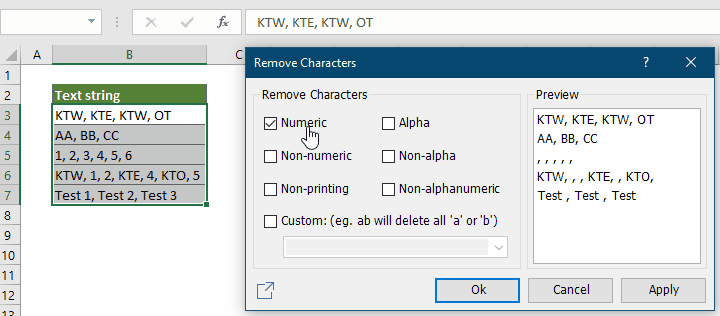
Teraz wszystkie przecinki zostaną usunięte.
Połączenia Usuń znaki narzędzie może nie tylko usunąć wszystkie przecinki z wybranego zakresu, ale także usunąć cyfry, znaki alfabetu i tak dalej.
Jeśli chcesz mieć bezpłatną wersję próbną (30 dni) tego narzędzia, kliknij, aby go pobrać, a następnie przejdź do wykonania operacji zgodnie z powyższymi krokami.
Usuń wszystkie przecinki za pomocą Kutools for Excel
Najlepsze narzędzia biurowe
Zwiększ swoje umiejętności Excela dzięki Kutools for Excel i doświadcz wydajności jak nigdy dotąd. Kutools dla programu Excel oferuje ponad 300 zaawansowanych funkcji zwiększających produktywność i oszczędzających czas. Kliknij tutaj, aby uzyskać funkcję, której najbardziej potrzebujesz...

Karta Office wprowadza interfejs z zakładkami do pakietu Office i znacznie ułatwia pracę
- Włącz edycję i czytanie na kartach w programach Word, Excel, PowerPoint, Publisher, Access, Visio i Project.
- Otwieraj i twórz wiele dokumentów w nowych kartach tego samego okna, a nie w nowych oknach.
- Zwiększa produktywność o 50% i redukuje setki kliknięć myszką każdego dnia!
